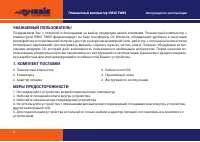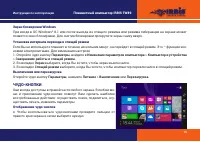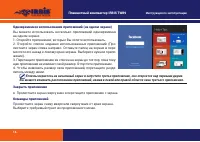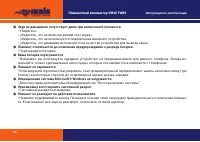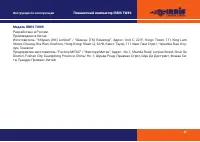Планшеты Irbis TW89 - инструкция пользователя по применению, эксплуатации и установке на русском языке. Мы надеемся, она поможет вам решить возникшие у вас вопросы при эксплуатации техники.
Если остались вопросы, задайте их в комментариях после инструкции.
"Загружаем инструкцию", означает, что нужно подождать пока файл загрузится и можно будет его читать онлайн. Некоторые инструкции очень большие и время их появления зависит от вашей скорости интернета.
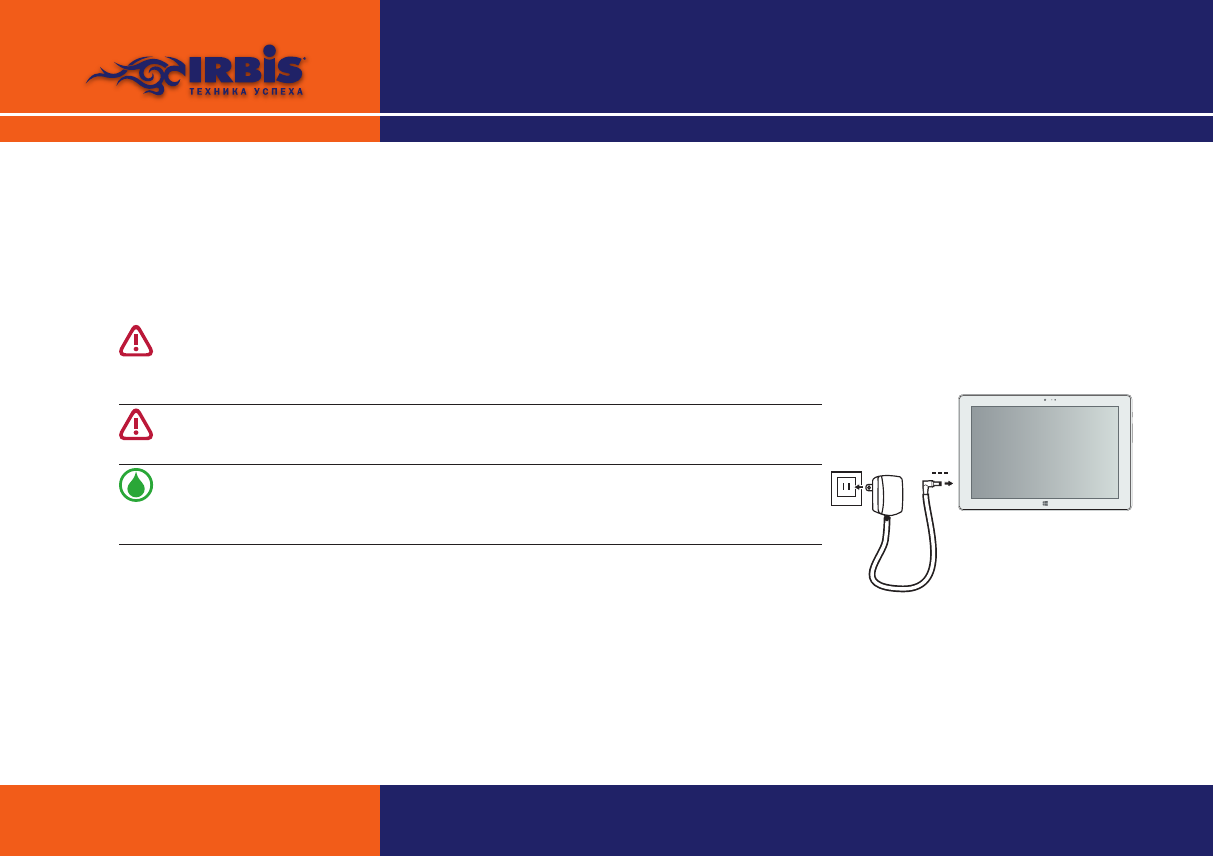
Планшетный компьютер IRBIS TW89
Инструкция по эксплуатации
4
2. НАЧАЛО РАБОТЫ
Зарядка батареи
Планшетный компьютер оборудован встроенным аккумулятором. Перед первым использованием батарея мо
жет быть разряжена, рекомендуем зарядить ее при первой же возможности, для этого необходимо вставить
один конец кабеля Micro USB в разъем Micro USB планшета, другой конец кабеля подсоединить к адаптеру пи
тания; адаптер питания, в свою очередь, подключить к розетке электросети.
Используйте только адаптер питания и кабели, поставляемые в комплекте с устройством. При использо
-
вании неоригинальных компонентов зарядка может выполняться медленно
или не выполняться вообще.
Нагревание поверхности планшетного компьютера в процессе зарядки
считается допустимым и не свидетельствует о его неисправности.
• Вы можете использовать планшет при зарядке.
• Для отключения зарядного устройства отсоедините его от сети. Убе
-
дитесь, что розетка находится в доступном месте.
Оптимизация работы батареи
В этом разделе представлены способы повышения эффективности работы
батареи.
●
Уменьшение яркости экрана
: нажмите чудокнопку
Параметры
, нажмите
Экран
, и настройте нужный уровень яр
кости при помощи индикатора яркости. Чем выше уровень яркости, тем больше энергии батареи потребляет
экран устройства.
●
Выбор схемы экономии энергии
: Схема экономии энергии – набор настроек, которые позволяют контролиро
вать потребление энергии Вашим Windowsпланшетом.
Содержание
- 3 Принудительное отключение питания может привести; Фронтальная камера
- 4 Зарядка батареи; или не выполняться вообще.; Оптимизация работы батареи; : нажмите чудокнопку; Параметры; , и настройте нужный уровень яр; Выбор схемы экономии энергии; вать потребление энергии Вашим Windowsпланшетом.
- 5 защитную крышку и затем снять ее.; Установка карты памяти
- 6 Использование клавиатуры; Ваш планшет в магнитный коннектор.; Описание устройства
- 8 Сенсорный ввод: прокрутка, касание и другие действия
- 9 Скользящее движение от края экрана; Визуальное увеличение масштаба изображения
- 10 Ориентация
- 12 Первоначальная загрузка
- 14 Описание “чудо-кнопок”
- 15 Рабочий стол; Использование приложений Windows
- 16 Одновременное использование приложений (на одном экране)
- 17 Чтобы удалить плитку с экрана:; Подключение к сети Интернет; стен, через которые должен проходить сигнал.
- 18 Отключение от беспроводной сети
- 20 Поиск
- 21 ности онлайнпомощи в виде ссылок на дополнительные ресурсы.; ВОССТАНОВЛЕНИЕ СИСТЕМЫ; Введение; Проведите пальцем от правого края экрана, нажмите; Сброс
- 22 были на компьютере изначально.; Удаление всех данных и переустановка Windows; Для возврата планшета к изначальным заводским настройкам:; нажмите кнопку; «Начать»; Следуйте инструкциям на экране планшета.
- 23 ТЕХНИЧЕСКИЕ ХАРАКТЕРИСТИКИ
- 24 � При включении планшета на экране ничего не появляется.; • Если на экране ничего не появляется:; � Экран отключается, когда планшет включен.; Нажмите кнопку Питание.; � Сенсорный экран медленно или неправильно реагирует; да и не рекомендуются для устройств с сенсорным экраном.; � При появлении сообщения о разряде батареи планшет отключается.
- 25 температурный режим находится в допустимом диапазоне.; � Планшет не выходит из спящего режима и не работает.; ния питания или кнопку Windows.; � На экране ничего не отображается.; Нажмите кнопку Питание, чтобы выйти из спящего режима.; � На экране появляются некорректные символы.
- 27 Разработано в России.